
「楽天カードの作り方は?」
「1から楽天カードを作る手順を教えるよ!効率的に申し込みしよう!」
- 楽天カードを作るには何が必要なものか
- 楽天カードの作り方の流れ
- 申し込みする時の注意点
をまとめました。
目次
楽天カードを作るには何が必要なもの?
申し込みする時
- 引き落とし銀行口座だけ

支払い口座を設定する必要があるため、銀行口座がわかるように準備しておきましょう。
口座がわかれば、後は準備するものありません。
入力時、慌てて探さないように、通帳や銀行カードは手元に置いておきたいですね。
受け取る時
- 身分証明書は、申し込み時では不要
受け取る時に必要になるので、作る時にはいらないんです。
楽天カードが到着する日に、本人確認のため使用されるんですね。
では、具体的に、楽天カードを作る時の手順を見ていきましょう。
楽天カードの作り方の流れ
- 専用の申込み画面からスタート
1.楽天カードの申し込みボタンへ
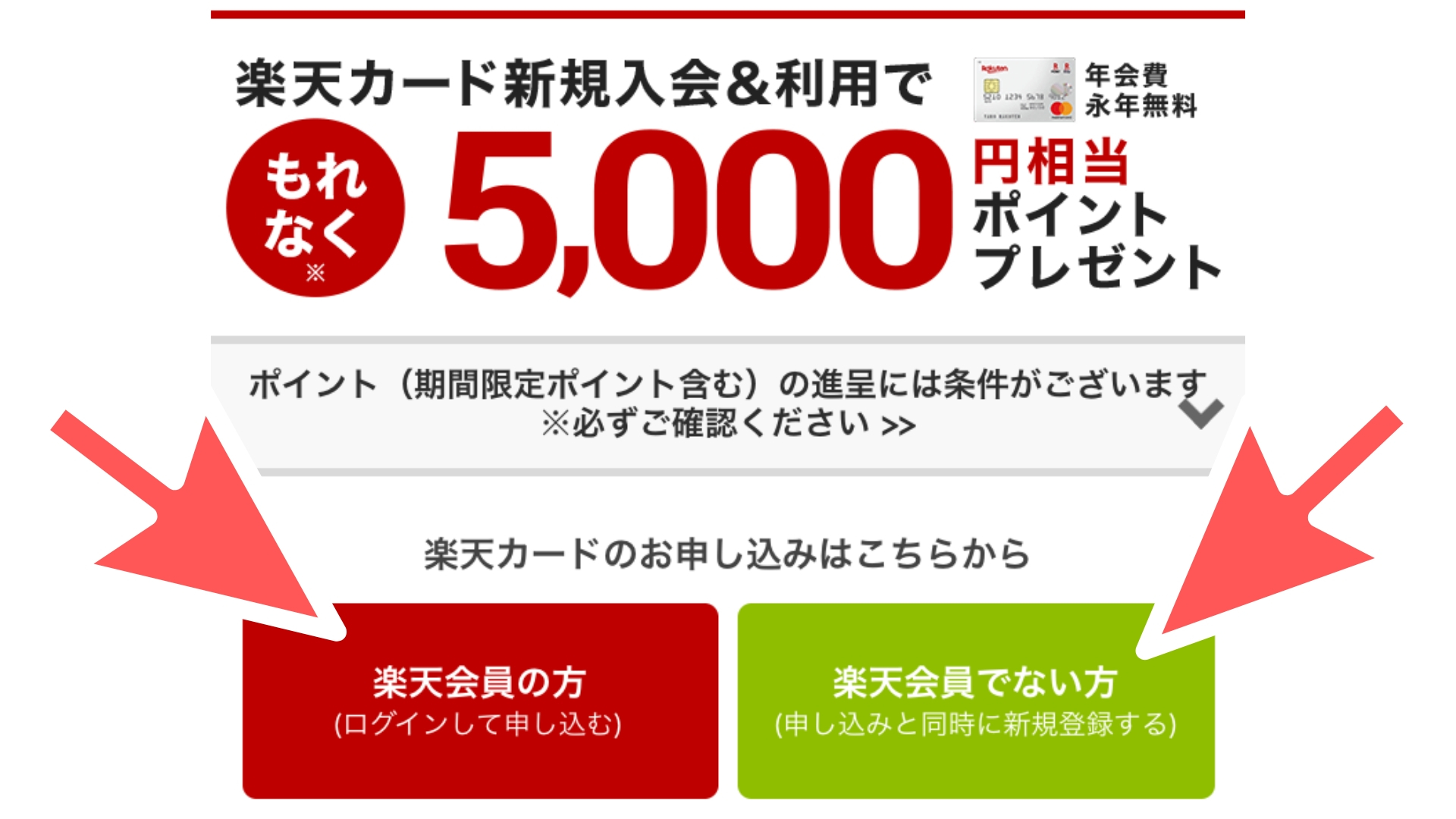
- 楽天会員の方
- 楽天会員でない方
どちらかを選択し、申し込み画面へ進みます。
※電話では、発行手続きはできません。楽天カードを作るには、専用画面で行う必要があります。
ブランドを選択
- ブランドは、何を選んでもOK
2.クレジットカードのブランドを選ぶ

- JCB
- American Express
- Visa
- MasterCard
の4つから選択できます。
何を選んでも大きな差はありません。迷ったら、利用者が一番多い「Visa」を選びましょう。
デザインを選択
- お気に入りのデザインを選べる
3.カードデザインを選ぶ
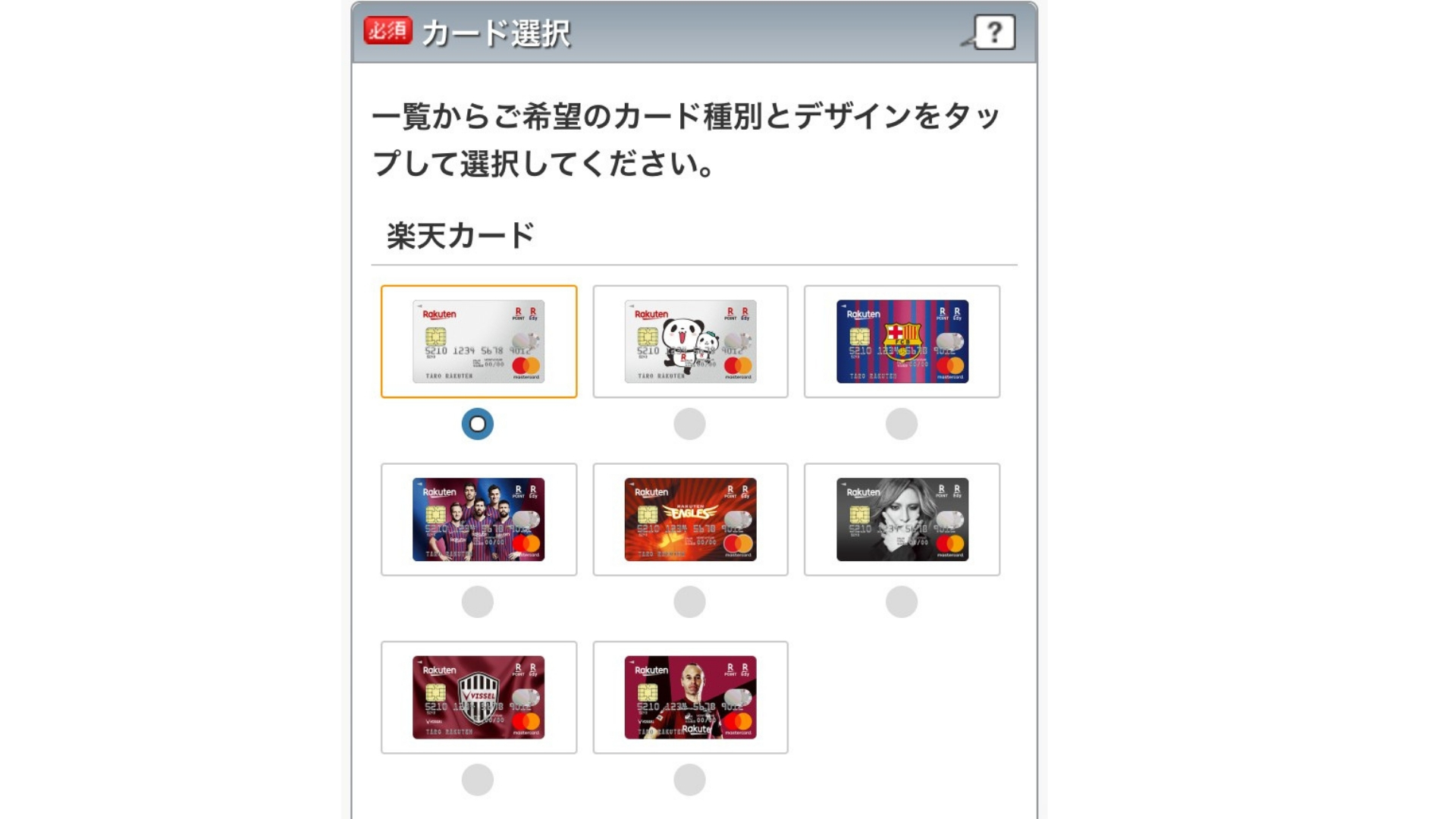
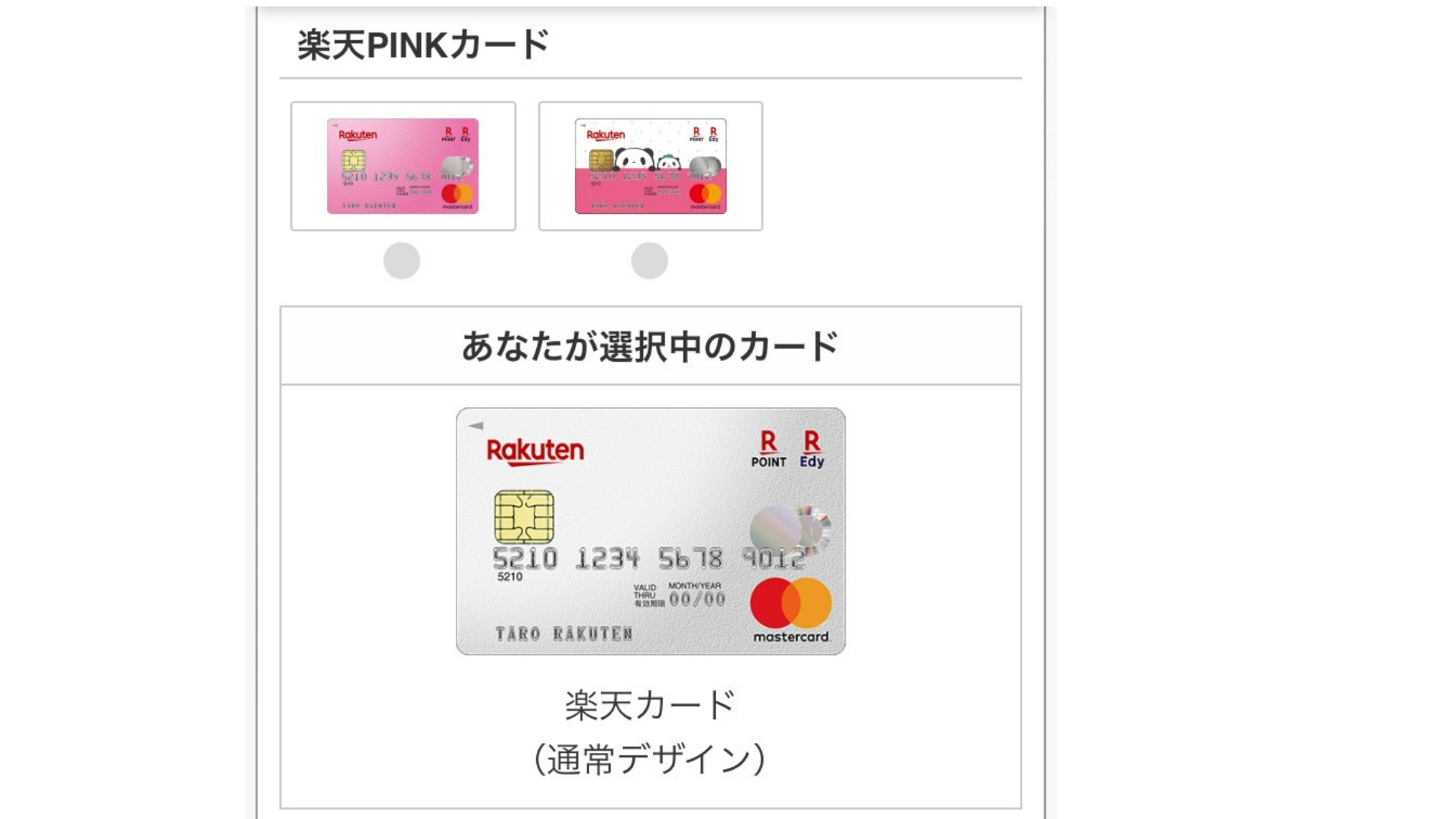
必要事項の入力
- ここから個人情報の入力へ
4.名前を入力
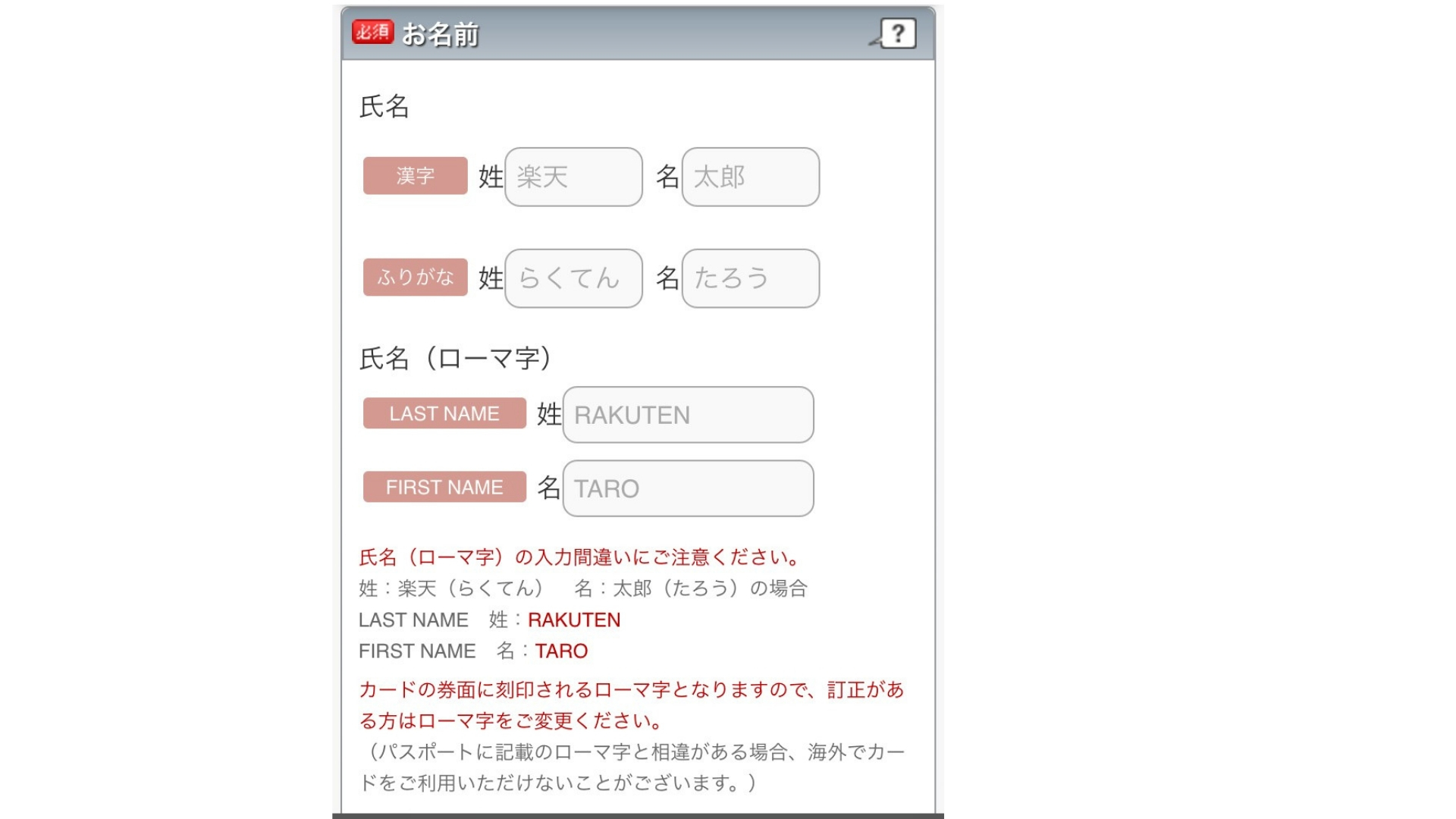
- 漢字
- ひらがな
- ローマ字
で名前を入力します。
※ローマ字のスペルを間違えると、使用できない場合も。必ず見直しましょう。
5.性別を選択、生年月日を入力

6.電話番号を入力

- 電話番号1のみでOK
自宅の番号なしで、携帯番号だけ入力も可能です。
7.メールアドレスを入力

パソコンかスマホのメールアドレスを入れます。
入力アドレスが、今後も使う楽天IDになります。いつも使っているメアドだと忘れませんね。
8.楽天からのメール情報を、受け取るか決める
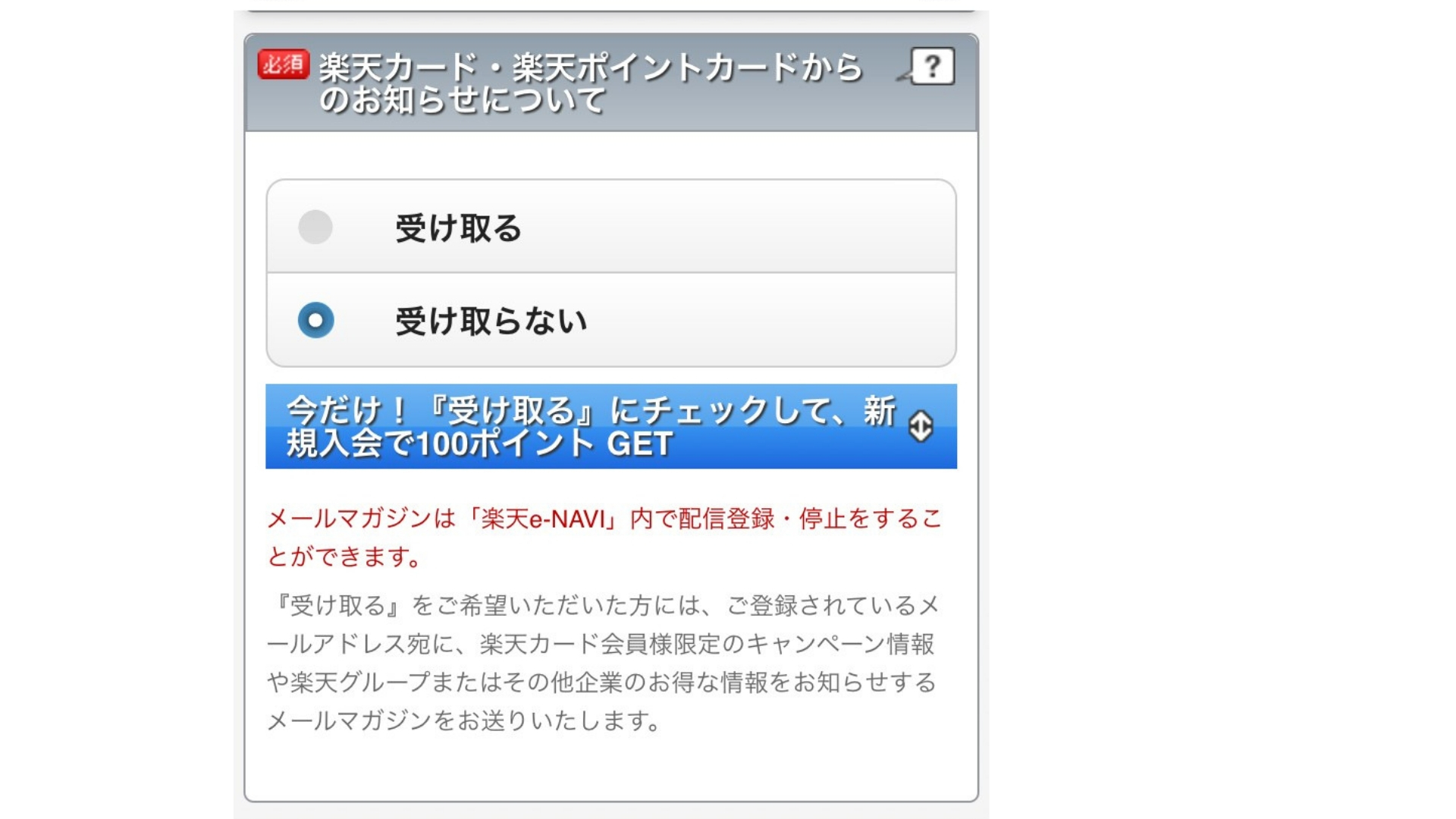
「受け取る」を選ぶと、楽天からお得な情報を教えてくれます。
「余計なメールを貯めたくない!」
ってあなたは、「受け取らない」を選びましょう。
9.現住所を入力

文字制限があるので、マンション名が長い人は、部屋番号のみにしましょう。
10.家族構成を選ぶ

「ご家族について」は、下から選びます。
- 配偶者有 子供有
- 配偶者有 子供無
- 配偶者無 子供有
- 独身(家族別居)
- 独身(家族同居)
「世帯人数(同一生計の人数)」は、下から選びます。
- 1人世帯(ご本人様のみ)
- 2人世帯
- 3人世帯
- 4人以上世帯
11.住んでいる家について選ぶ

「居住状況」は、下から選びます。
- 持家(自己所有)
- 持家(配偶者所有)
- 持家(配偶者以外所有)
- 賃貸マンション
- アパート
- 借家
- 社宅・官舎
- 寮
- 下宿・間借
- その他
居住年数は、下から選びます。
- 1年未満
- 1年以上3年未満
- 3年以上5年未満
- 5年以上10年未満
- 10年以上15年未満
- 15年以上
住宅ローン、家賃の支払いは、
- 全額、職場で家賃補助がある
- ローンが払い終わった実家に住んでいる
などの人は、「支払いなし」を選びます。
勤務先の入力
- 学生や専業主婦でもOK
12.勤務先や学校について選ぶ
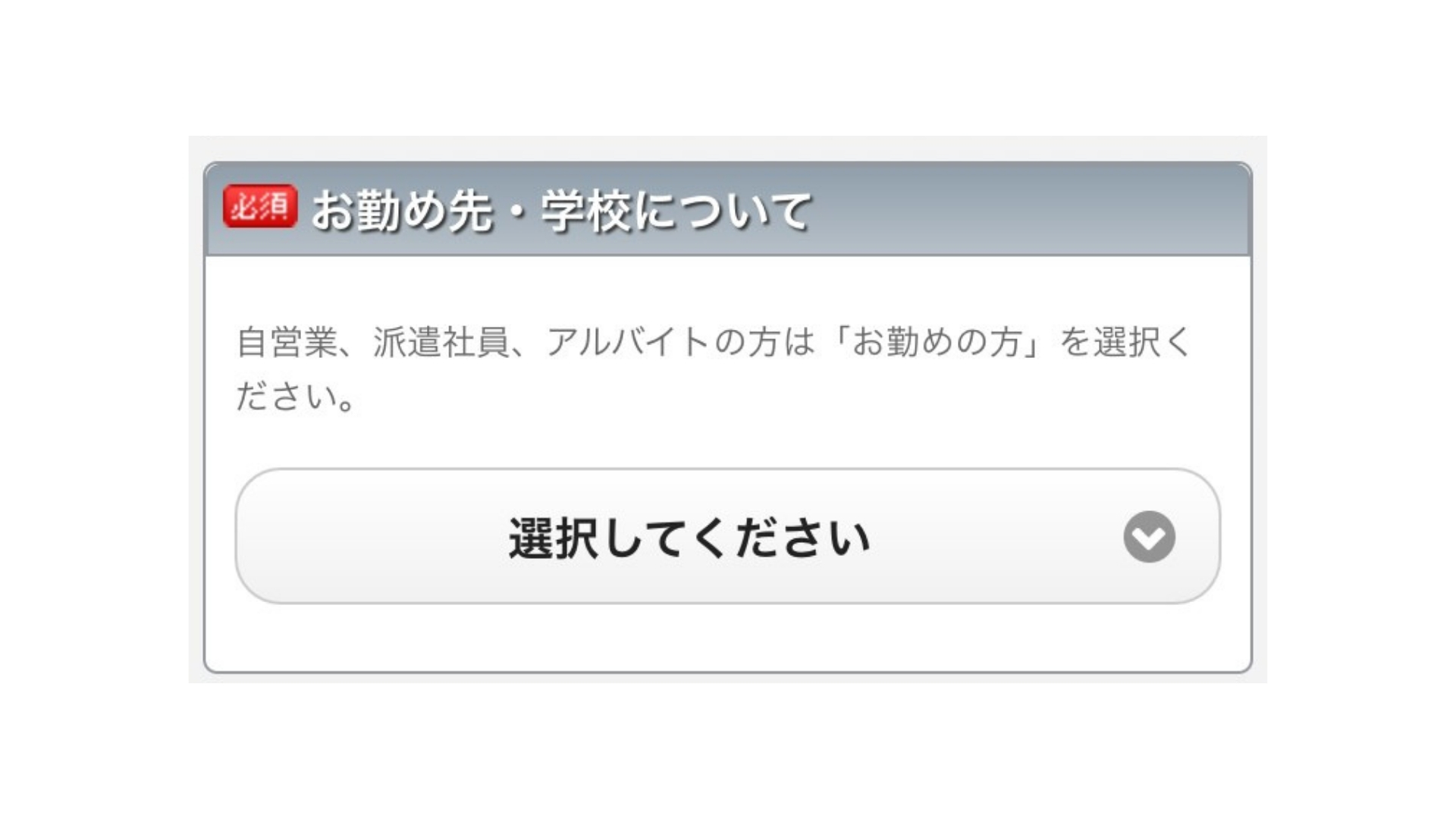
「お勤め先・学校について」は下から選びます。
- お勤めの方(家賃収入等含む)
- 学生の方
- 年金受給の方
- お勤めされてない方
13.収入について入力
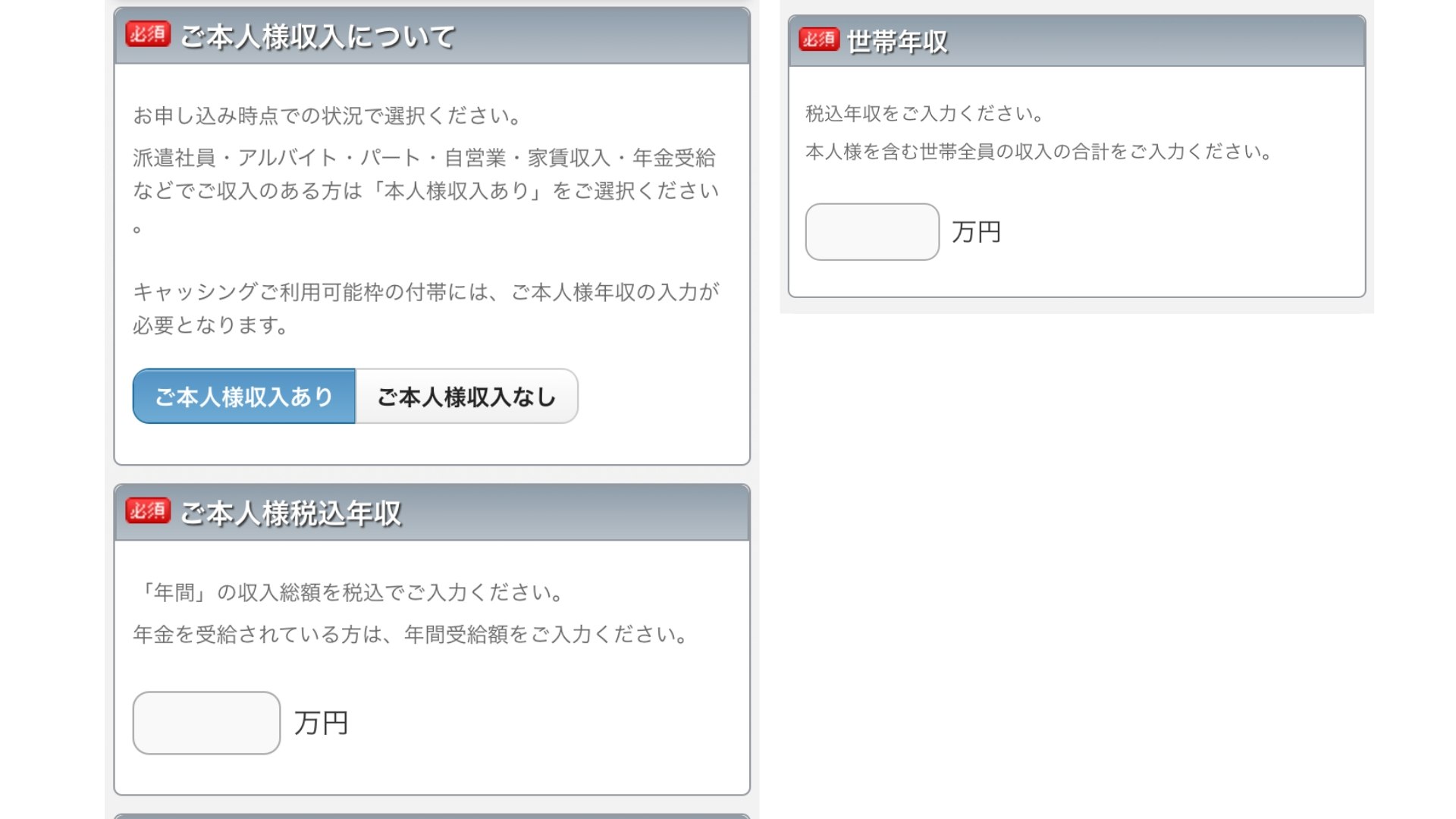
収入ありなら、
- 「ご本人様税込年収」
- 「世帯年収」
※アルバイトやパートでも収入ありになります。
専業主婦などで収入なしなら、
- 「世帯年収」のみ
を入力します。
13.貯金の金額を選ぶ
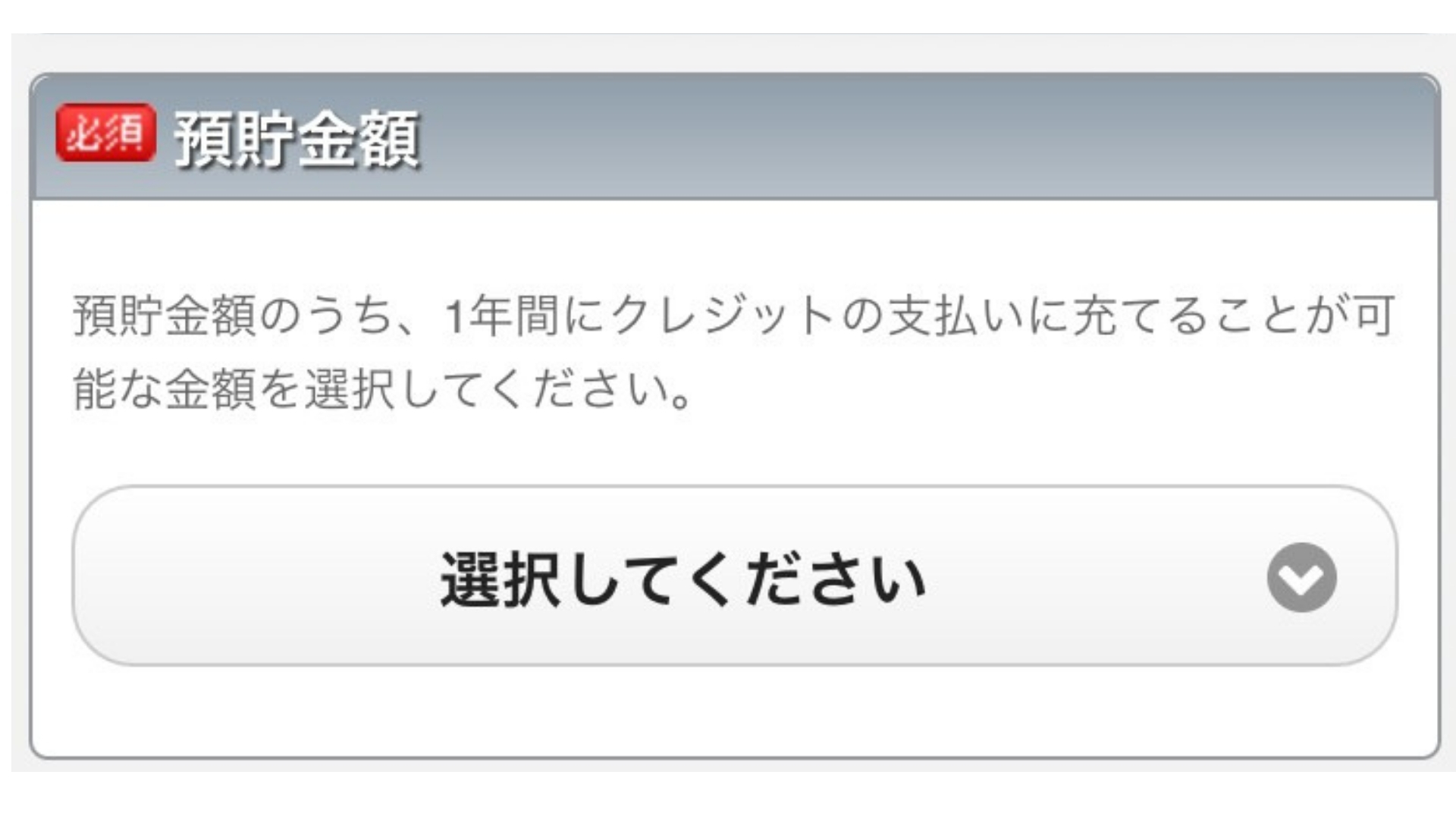
預金の金額は下から選びます。
- 300万円以上
- 200万〜299万
- 100万〜199万
- 50万〜99万
- 10万〜49万
- なし
- 申告しない
「個人情報だから教えたくない!」
って場合は、「申告しない」を選択しましょう。
14.請求書を送る場所を選ぶ

- 自宅
- 勤務先
どちらか選びます。
ほとんどの人は、住んでいる自宅で楽天カードを受け取りますよね。
15.楽天会員限定の情報を、受け取るか決める
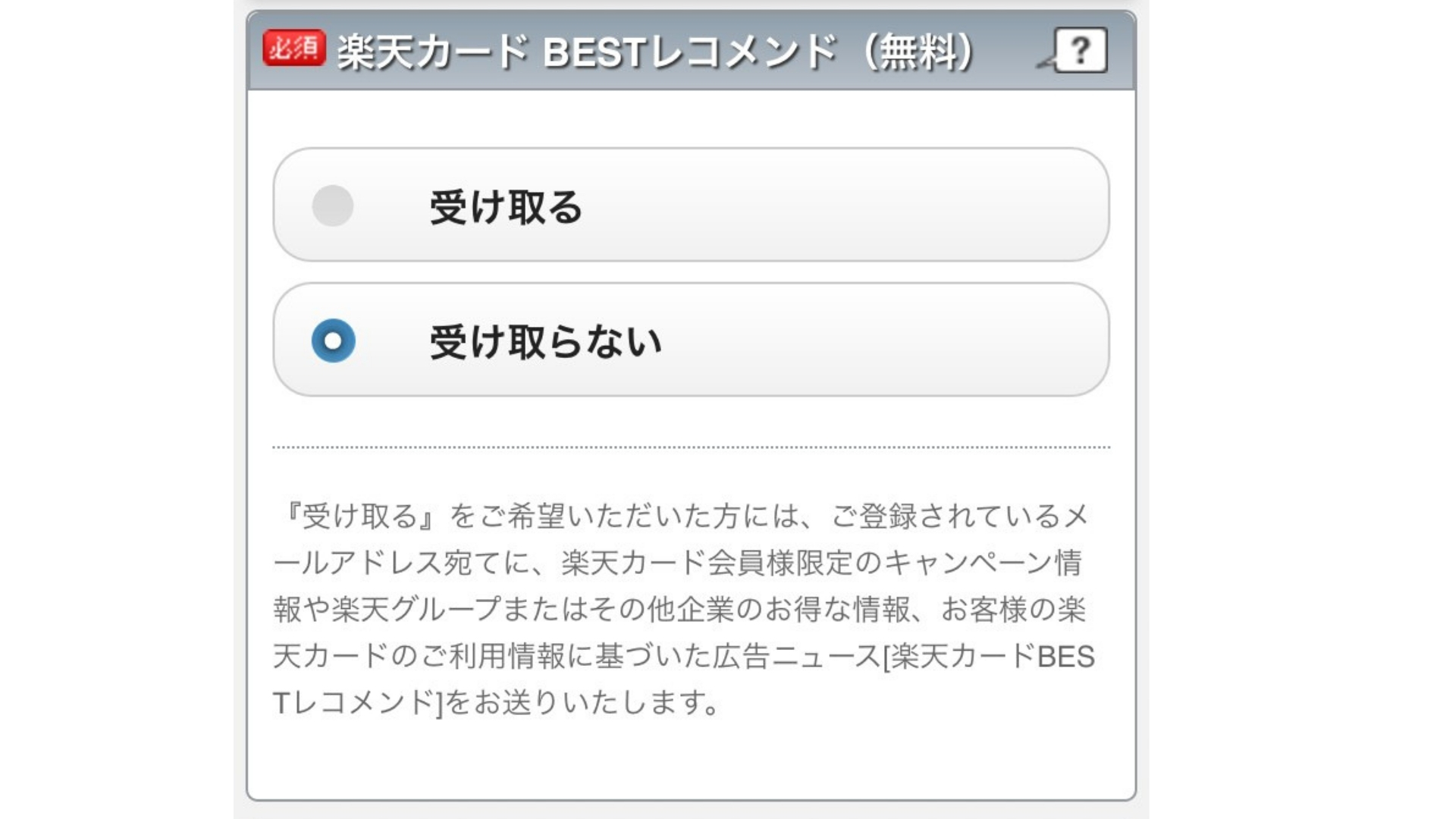
もし、広告ニュースはいらないなら、不要です。受け取らないを選択しましょう。
16.楽天カードを利用する目的を選ぶ

17.リボ払いの設定を申し込むか決める
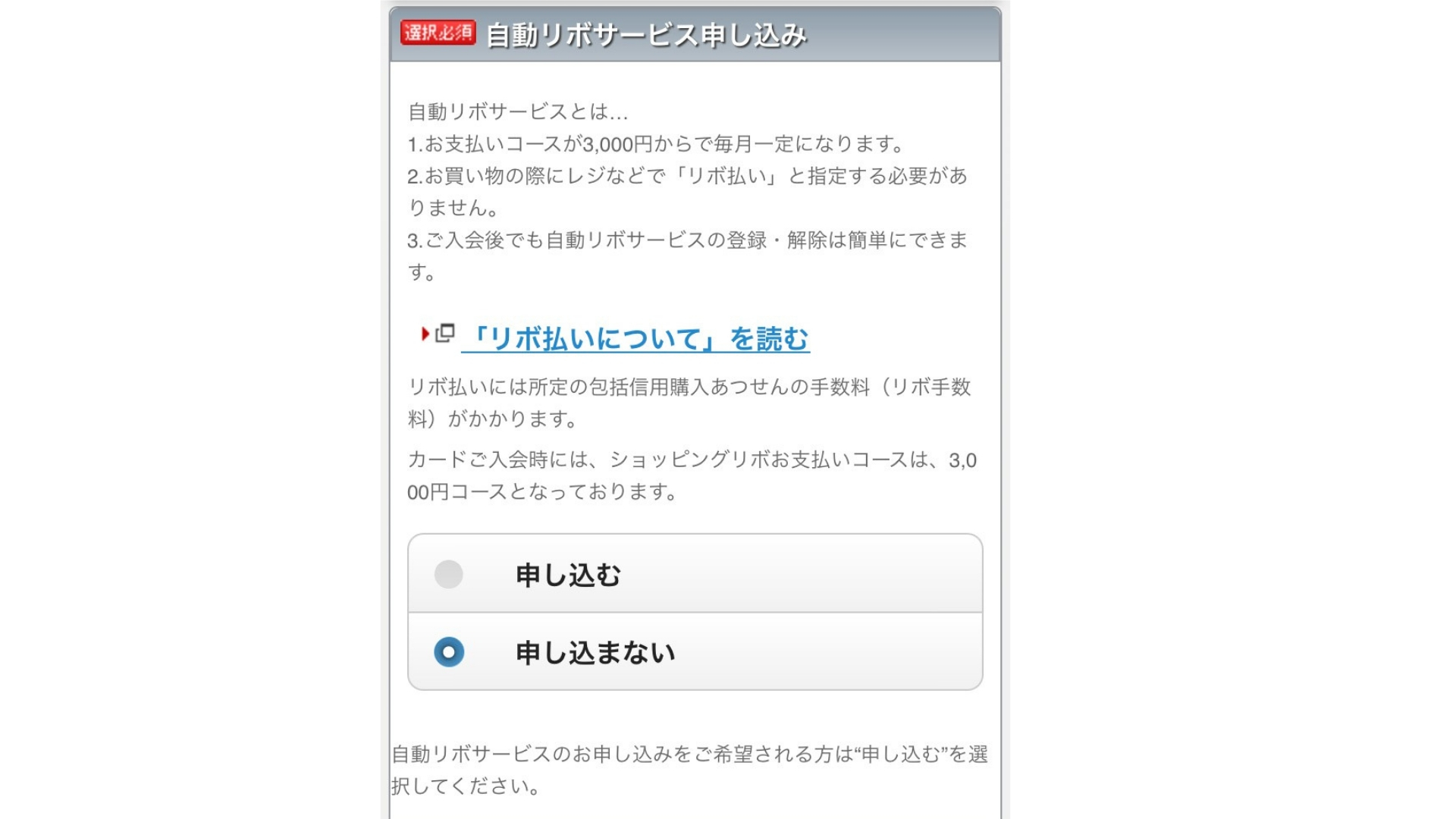
※手数料がかかる設定なので、特に希望がないなら「申し込まない」へ
18.借金の金額を入力
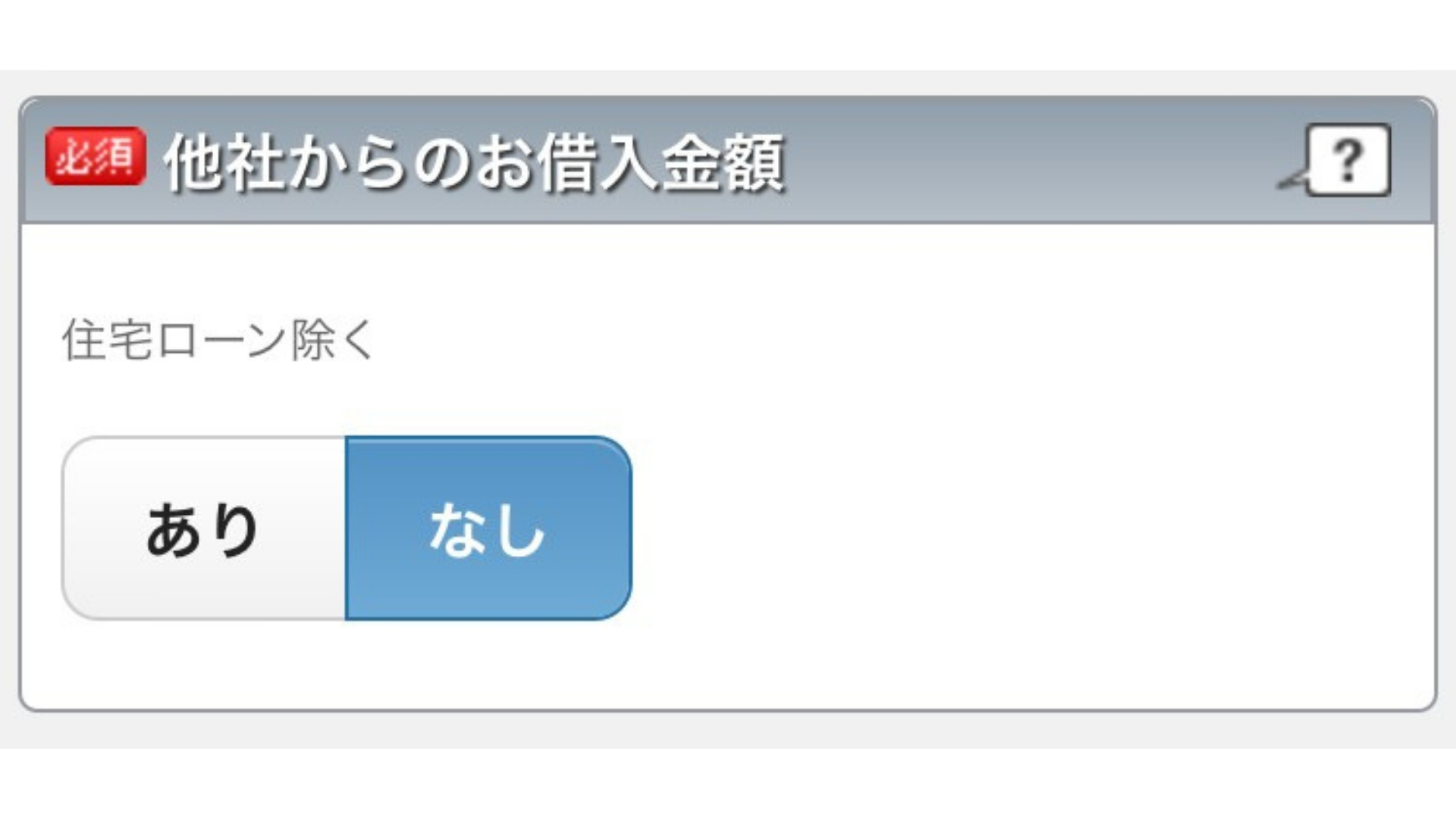
19.家族カードを申し込むか決める
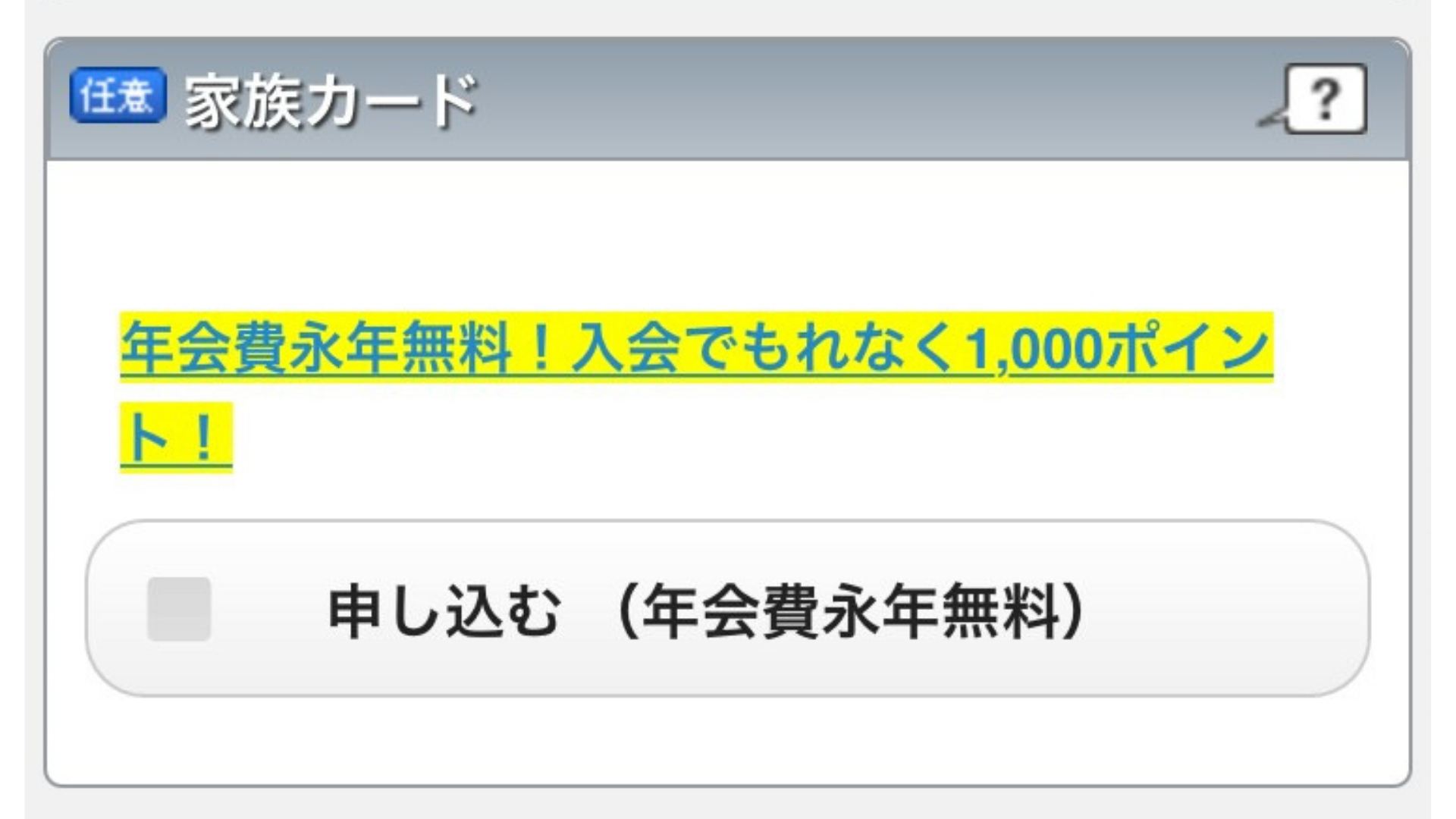
結婚してる人のみ表示されます。(独身者は、この項目は出ません)
ずっと無料で、家族にもう一枚作ることができます。
20.ETCカードを申し込むか決める(※有料)

年会費がかかるサービスです。楽天カードを完全に無料で使う場合は、チェックはしないでおきましょう。
21.電子マネーEdy機能を付けるか決める
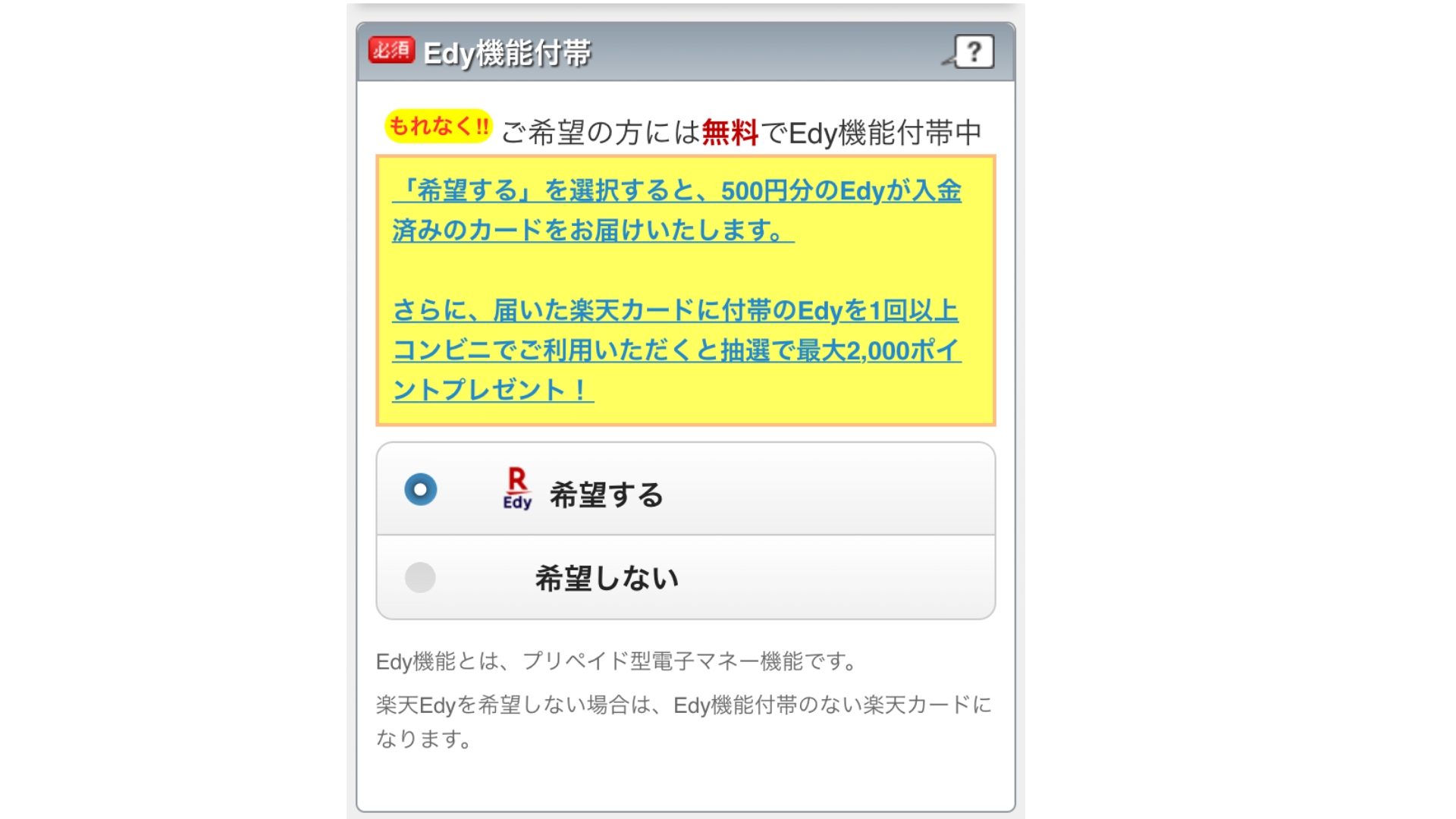
楽天Edyの電子マネーが使えるよう設定できます。
申し込まなくても、楽天カードは問題なく使用できます。
22.(edyを申し込む場合)オートチャージの設定
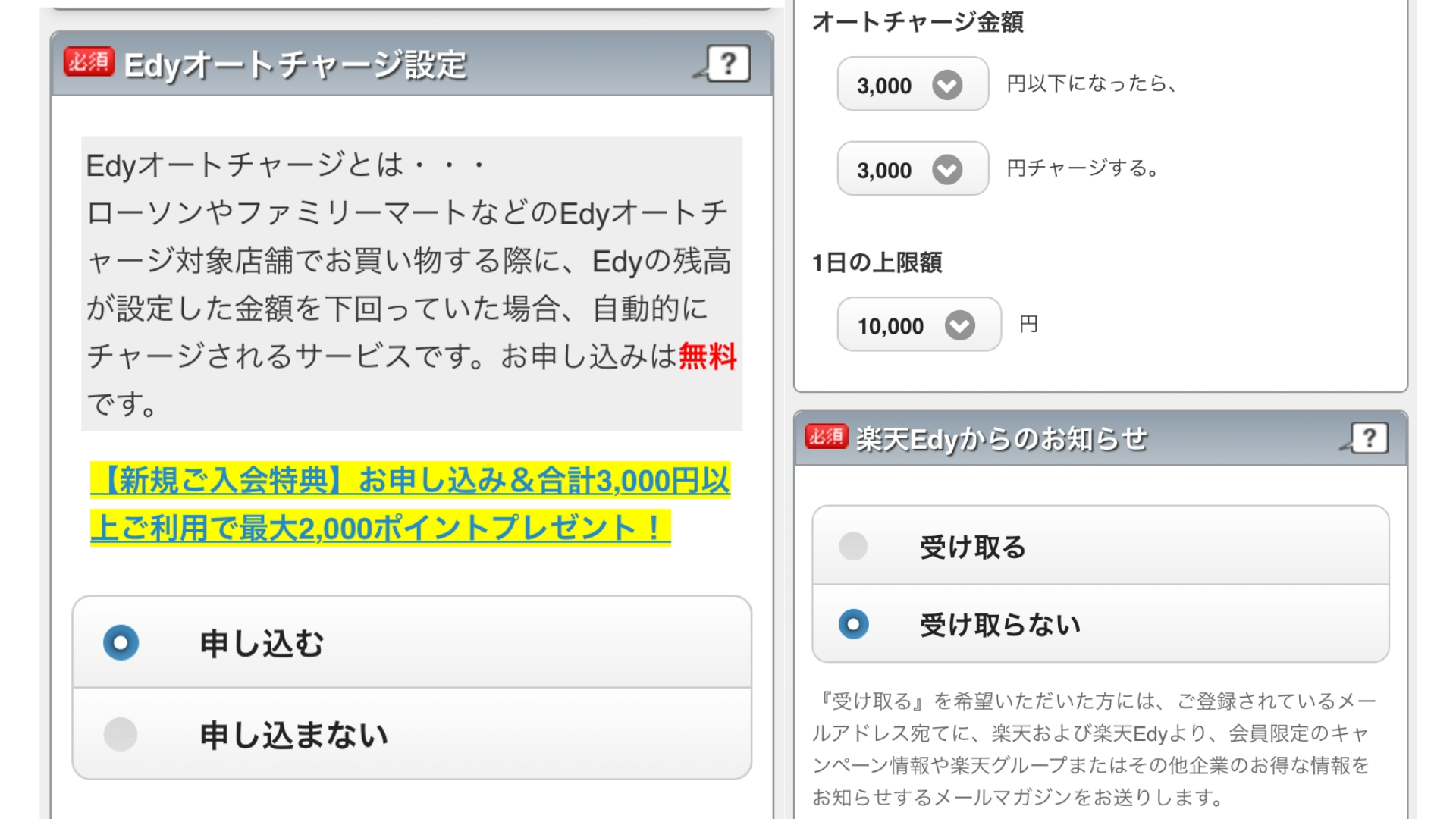
オートチャージ=電子マネーの残高がなくなったら自動でチャージ
って意味ですね。
残高不足をなくしたいなら、設定しておきましょう。
最初は、
オートチャージ金額
- 3,000円以下になったら、3,000円チャージする
1日の上限額
- 10,000円
の初期設定になっています。金額は変更できますが、私は最初の設定のまま使ってます。
口座の登録
- ネットで申し込みが楽!できなければ後日、郵送手続きへ
21.支払い口座の設定
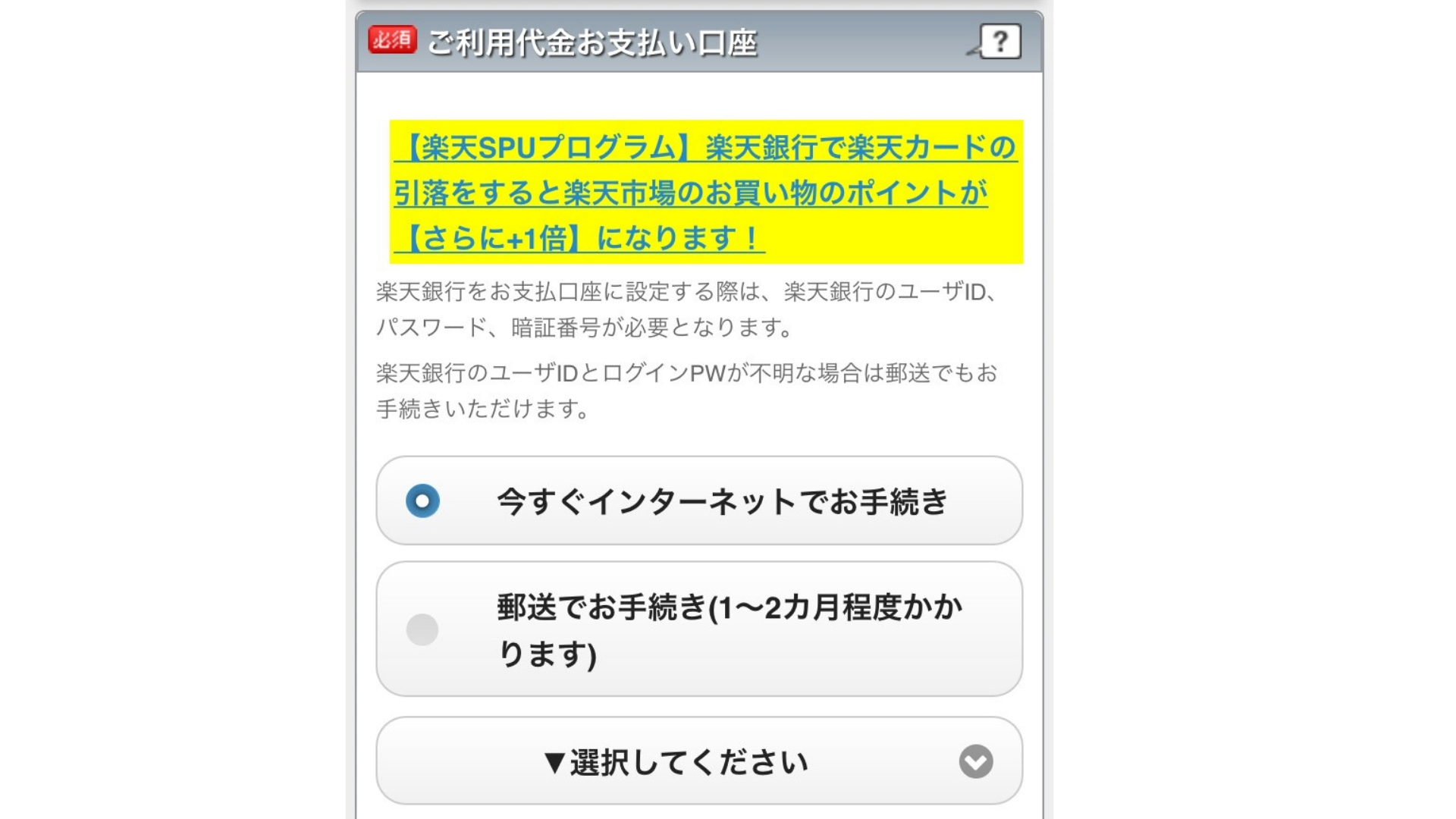
- 「今すぐインターネットでお手続き」
- 「郵送でお手続き」
から、口座の設定方法を選びます。
すぐネットでやってしまった方が、手間がないですね。
【ネットで口座の手続きをする場合】
「選択して下さい」より、以下の銀行から選びます。
- 楽天銀行
- 三井住友銀行
- 三菱UFJ銀行
- みずほ銀行
- りそな銀行・埼玉りそな銀行
- ジャパンネット銀行
- 住信SBIネット銀行
- ソニー銀行
- イオン銀行
- 新生銀行
- じぶん銀行
- セブン銀行
- ゆうちょ銀行
- 地方銀行
- 信用金庫
- 労働金庫
22.暗証番号の設定

好きな数字の4桁を入力します。
楽天カードの支払い時に、必要になる店もあります。忘れずに覚えておきましょう。
23.勤務先情報の入力
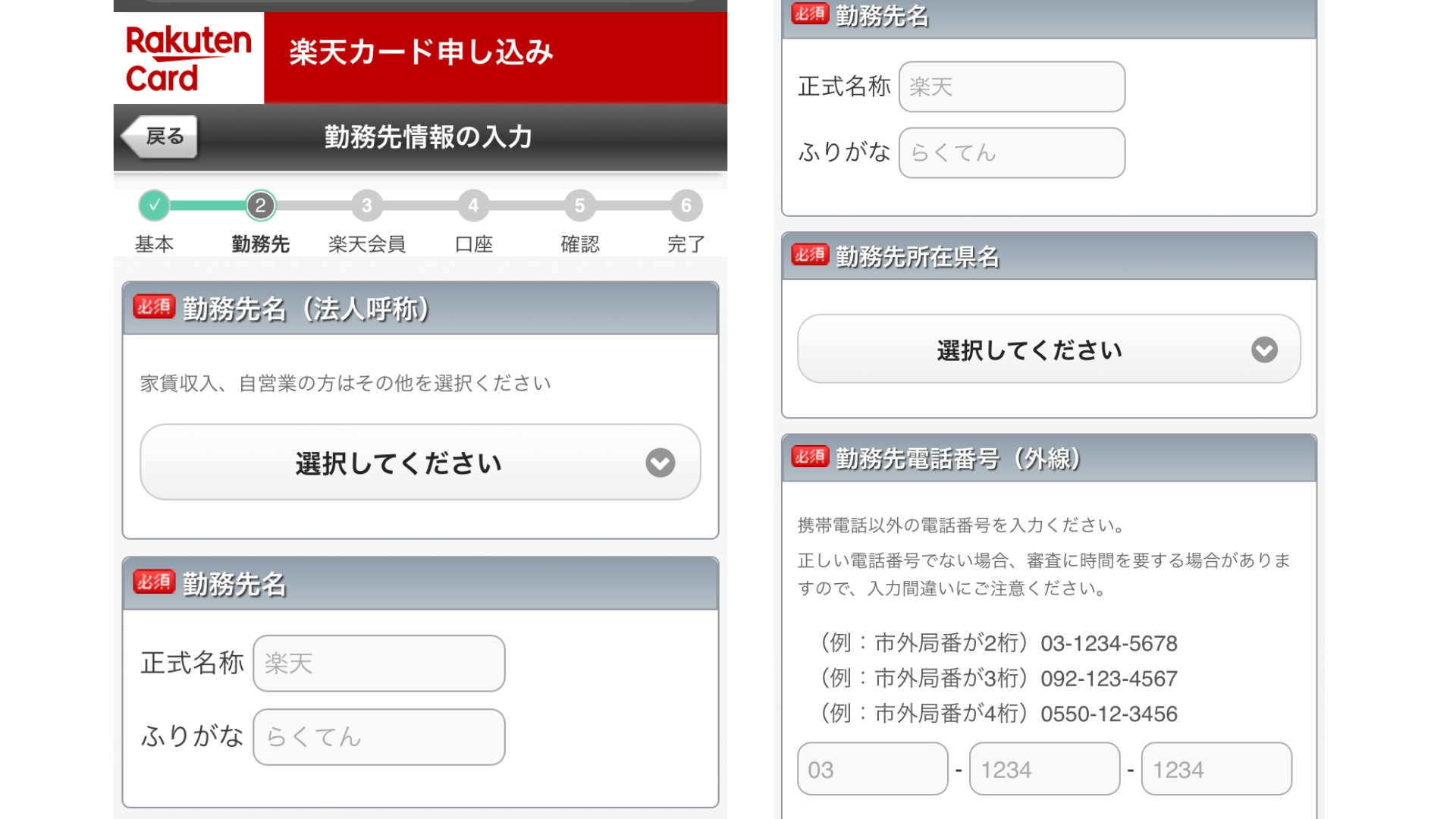
勤務先は、
- 株式会社
- 有限会社
- 合資会社
- 合名会社
- 学校法人
- 医療法人
- 社会福祉法人
など、会社の名前に付く名称を入れます。
自営業は、
- その他
を選択しましょう。
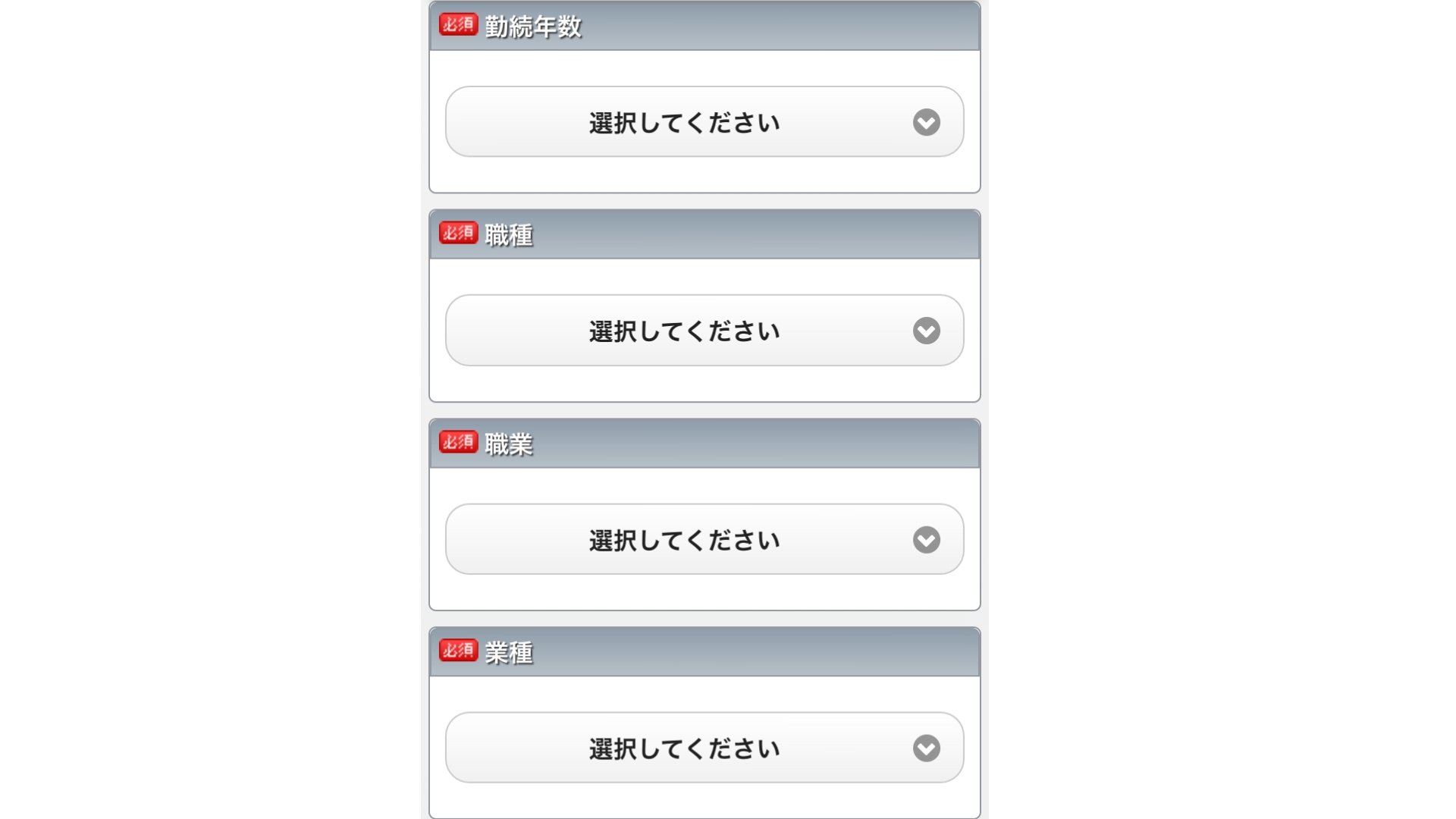
勤続年数は、
- 1年未満
- 1年以上3年未満
- 3年以上5年未満
- 5年以上10年未満
- 10年以上15年未満
- 15年以上
職種は、
- 営業
- 接客・販売
- 事務
- 労務
- 教育
- 外交員
- 技術
- 運転
- その他
職業は、
- 会社員
- 自営業
- 公務員
- パート・アルバイト
- 派遣・契約社員
- 役員
- その他
業種は、
- 製造業
- サービス業
- 卸売・小売
- 教育医療
- 情報通信業
- 公務・団体
- 土木・建築業
- 金融保険業
- 運輸業
- 飲食業
- 不動産業
- 出版印刷
- 電気・ガス・水道・熱供給
- 農林水産畜産・鉱業
- その他
の中から、選びます。
24.運転免許証の有無
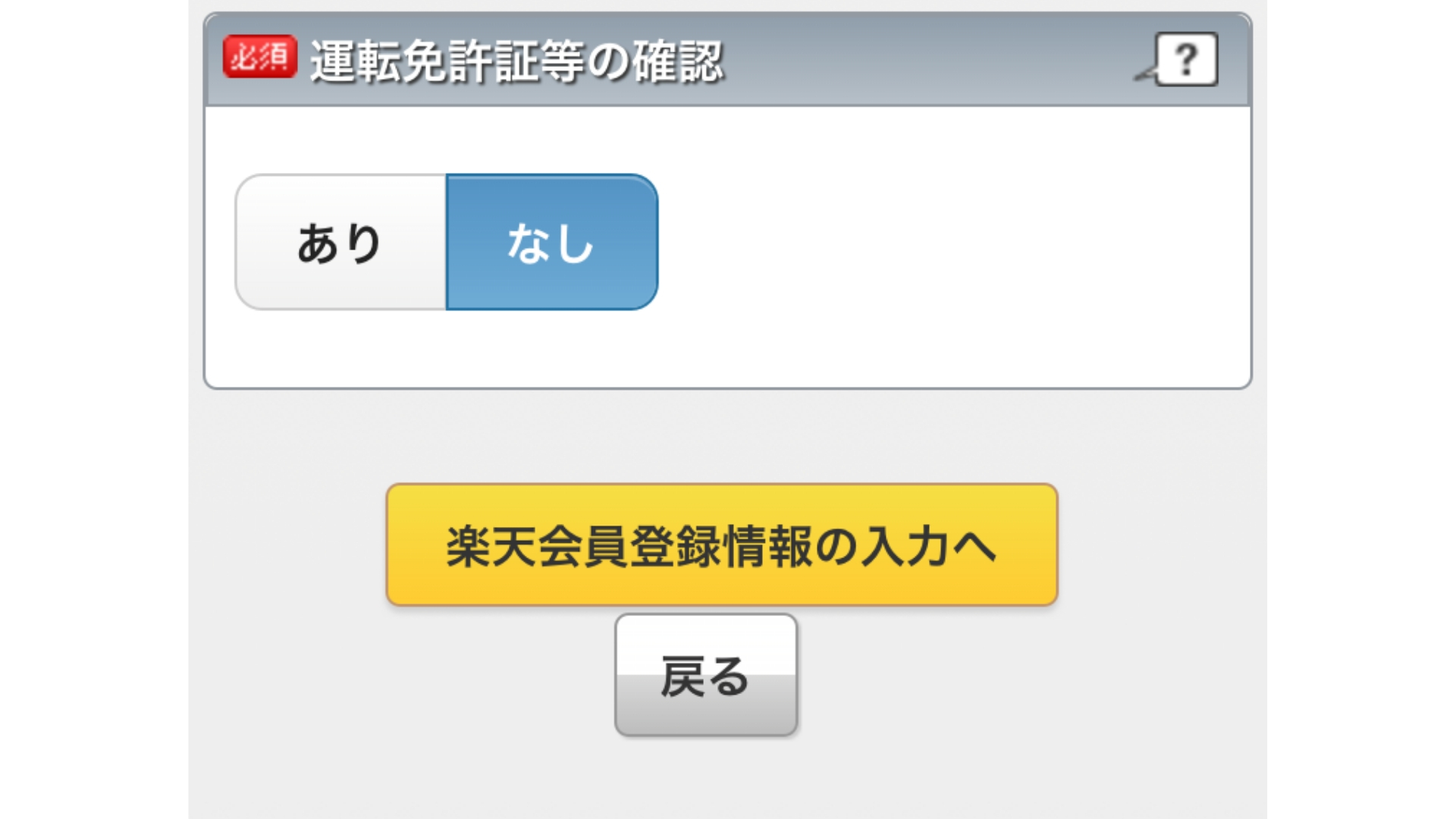
25.楽天会員パスワードの設定
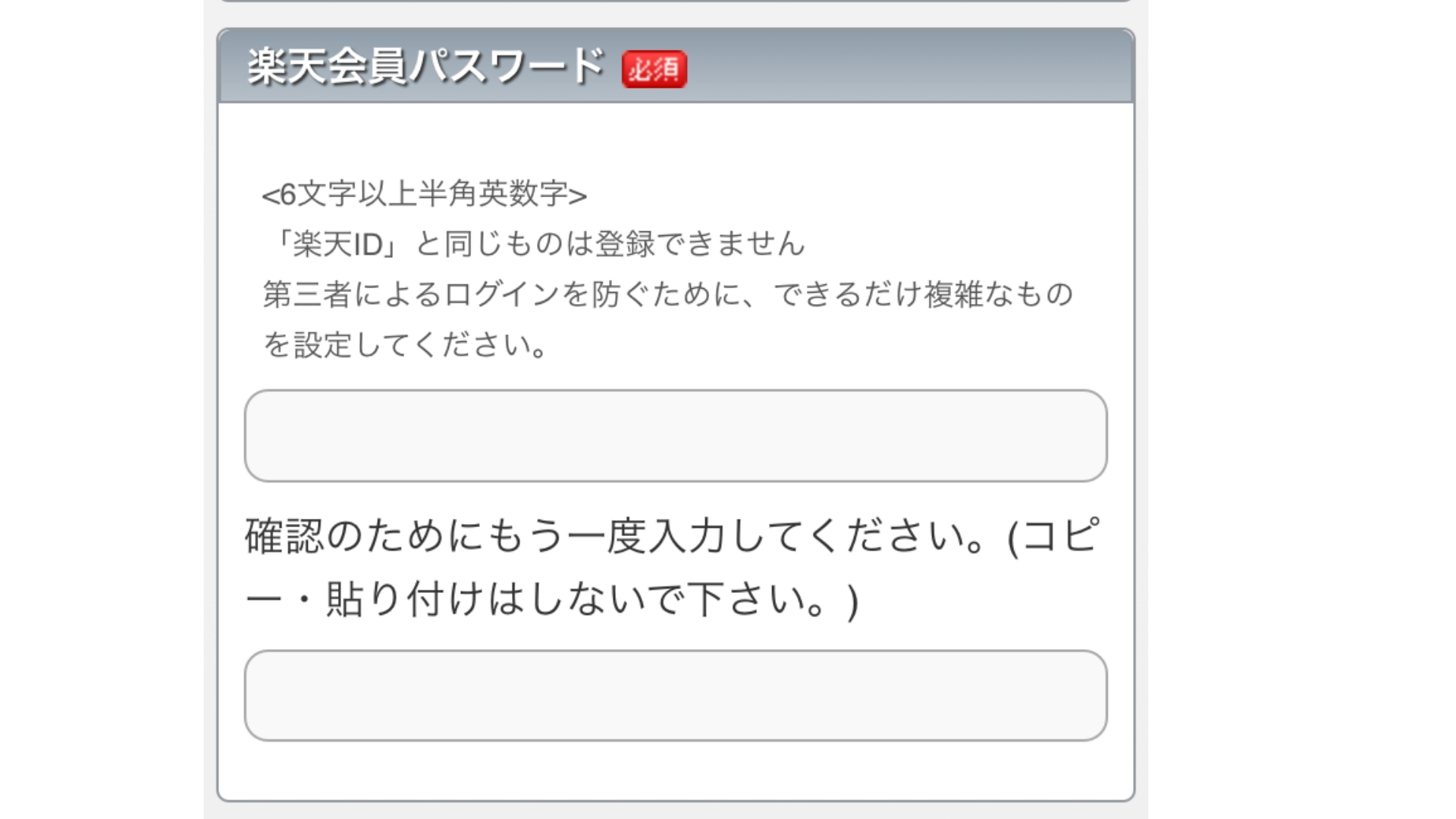
※楽天IDと同じものは使えません。
26.楽天会員ニュースを受け取るか決める→口座情報の入力へ

楽天からのお知らせメールが不要なら、「受け取らない」を選択しましょう。
その後、「口座情報の入力へ」
27.口座登録の手続きへ
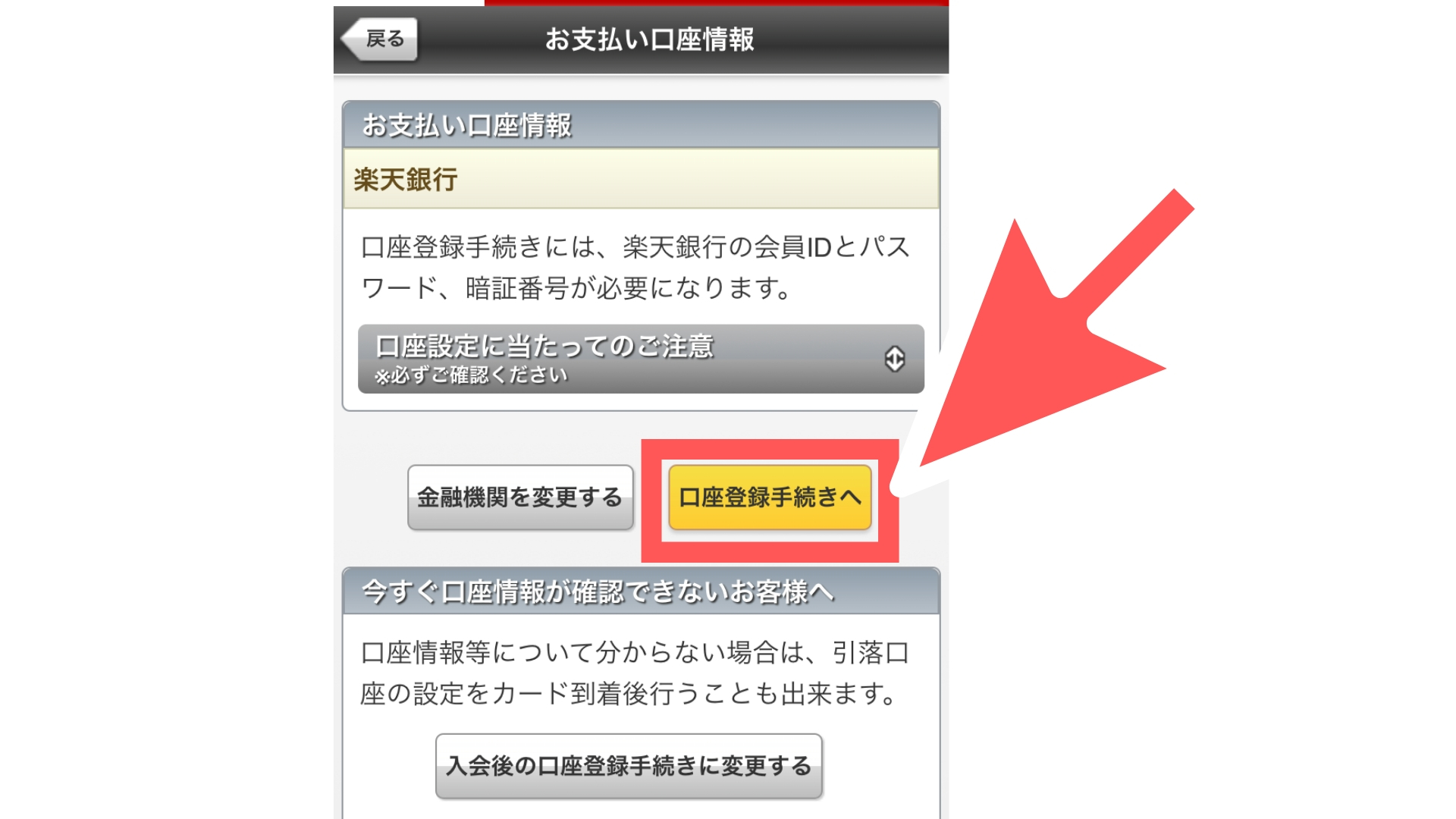
口座登録してしまうと、書面でのやり取りがなくなって便利です。
「時間がなくなった!」
ってあなたは、入会後でも手続きが可能です。
「入会後の口座登録手続きに変更する」
を選択すると後回しすることができます。
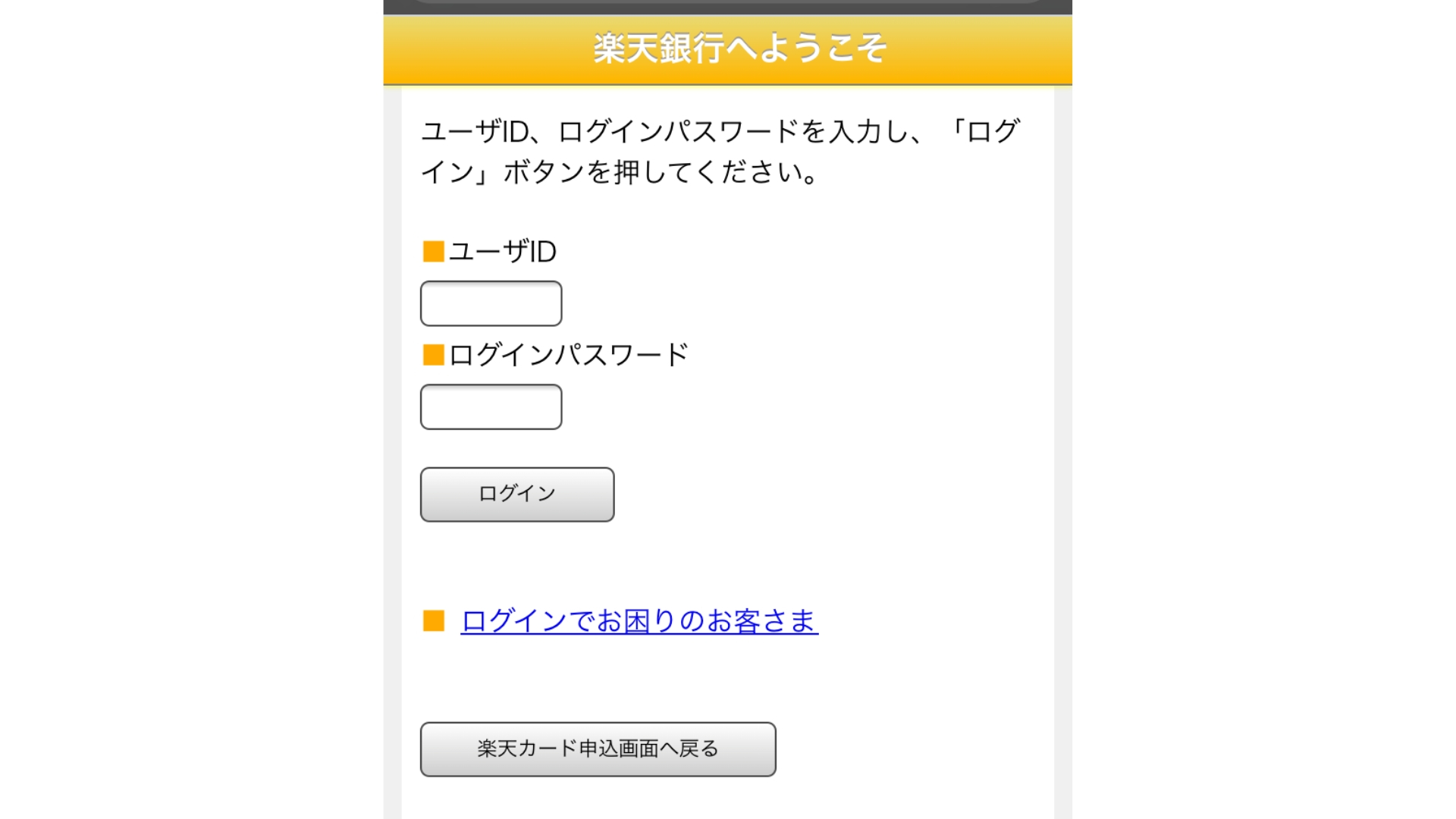
選択した銀行が、楽天銀行だったので、楽天銀行のログイン画面が表示されました。
- ユーザーID、ログインパスワード
を入力し、連携させます。
28.入力内容の確認

29.楽天e-NAVIのパスワードを設定するか決める
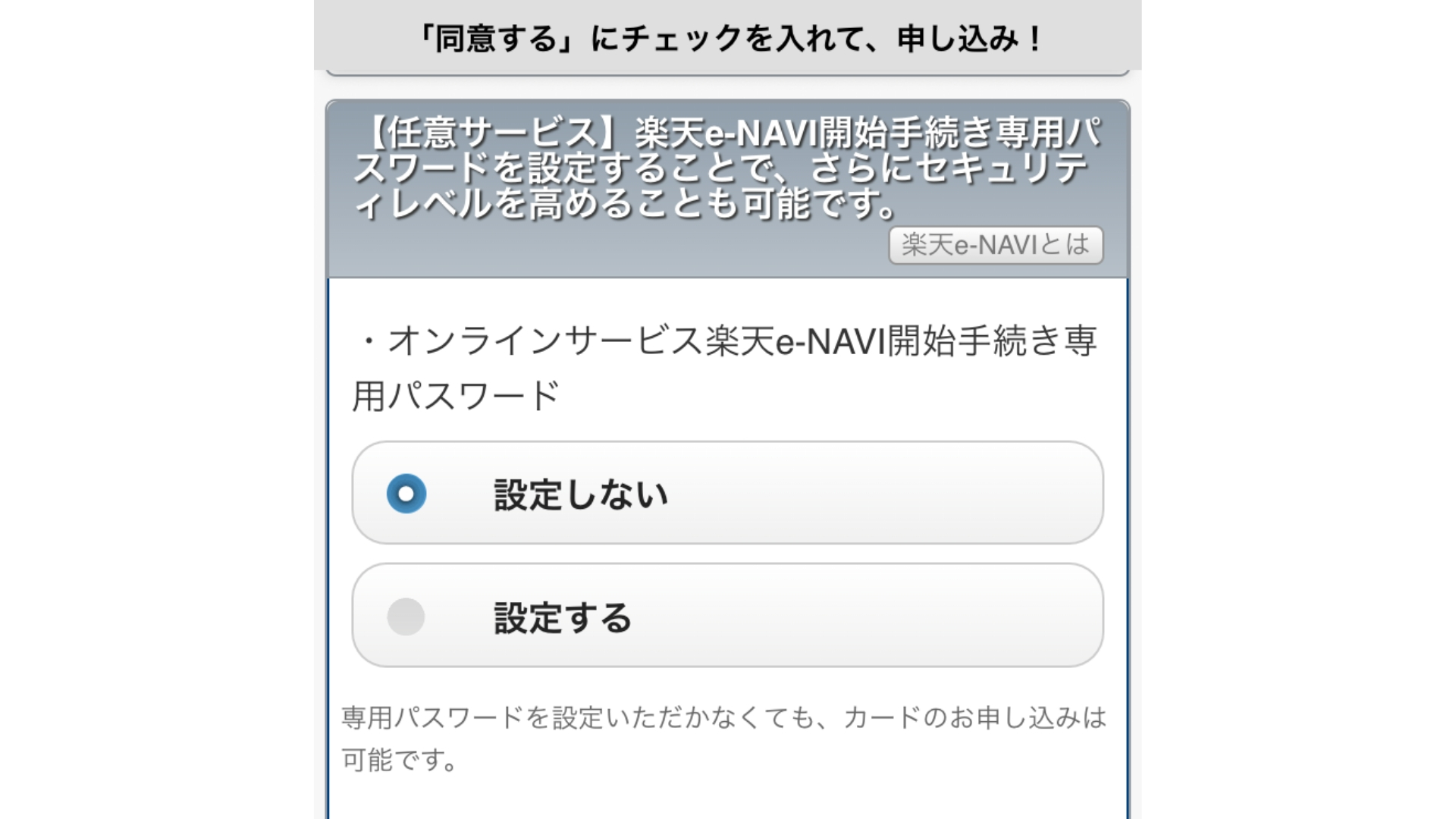
楽天カードの情報を変更できる「楽天e-NAVI」のパスワードが必要か選択します。
セキュリティを強化したいなら、申込み後、パスワードを入力します。
30.最後、規約に同意して、申込み完了!
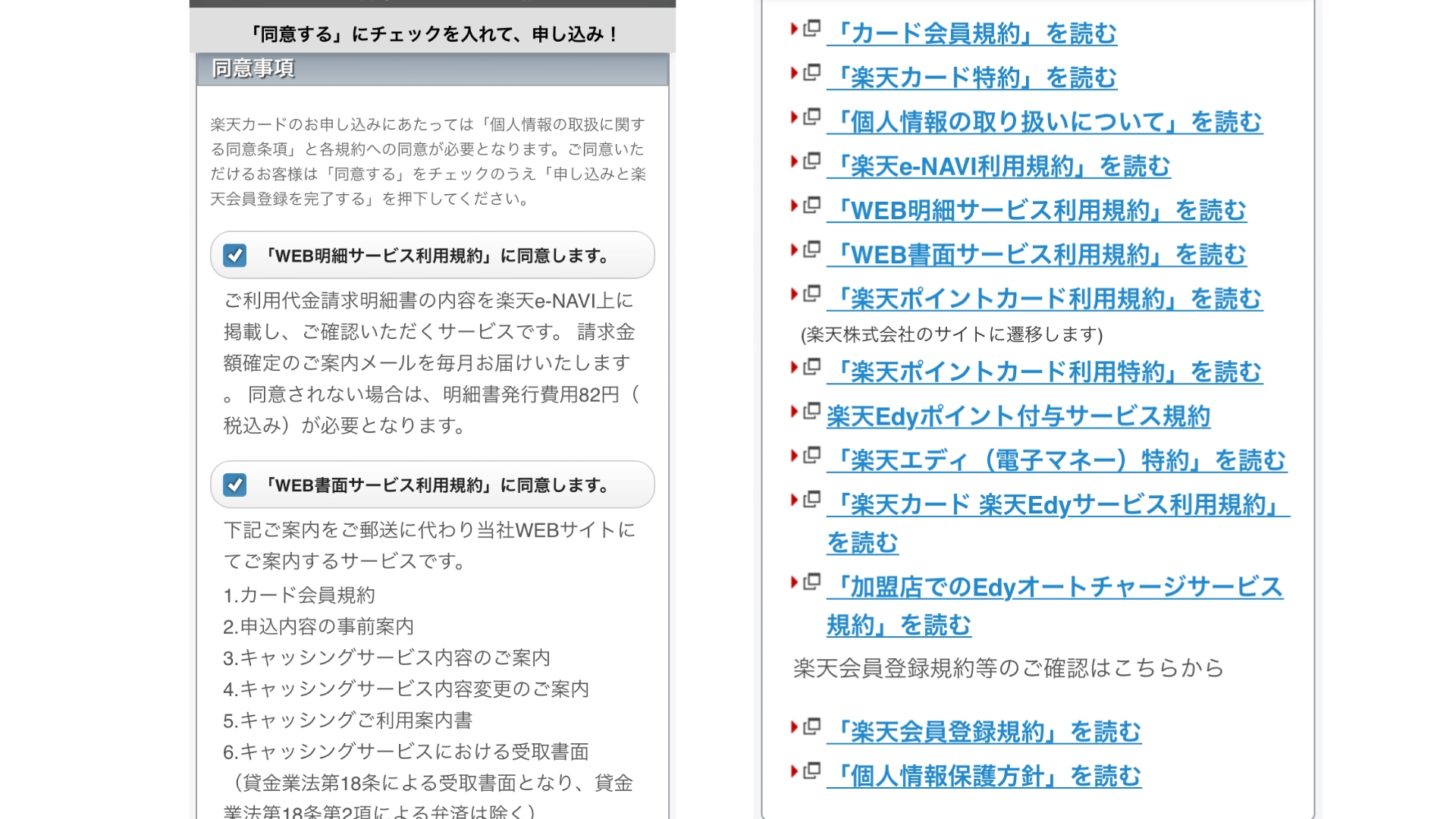
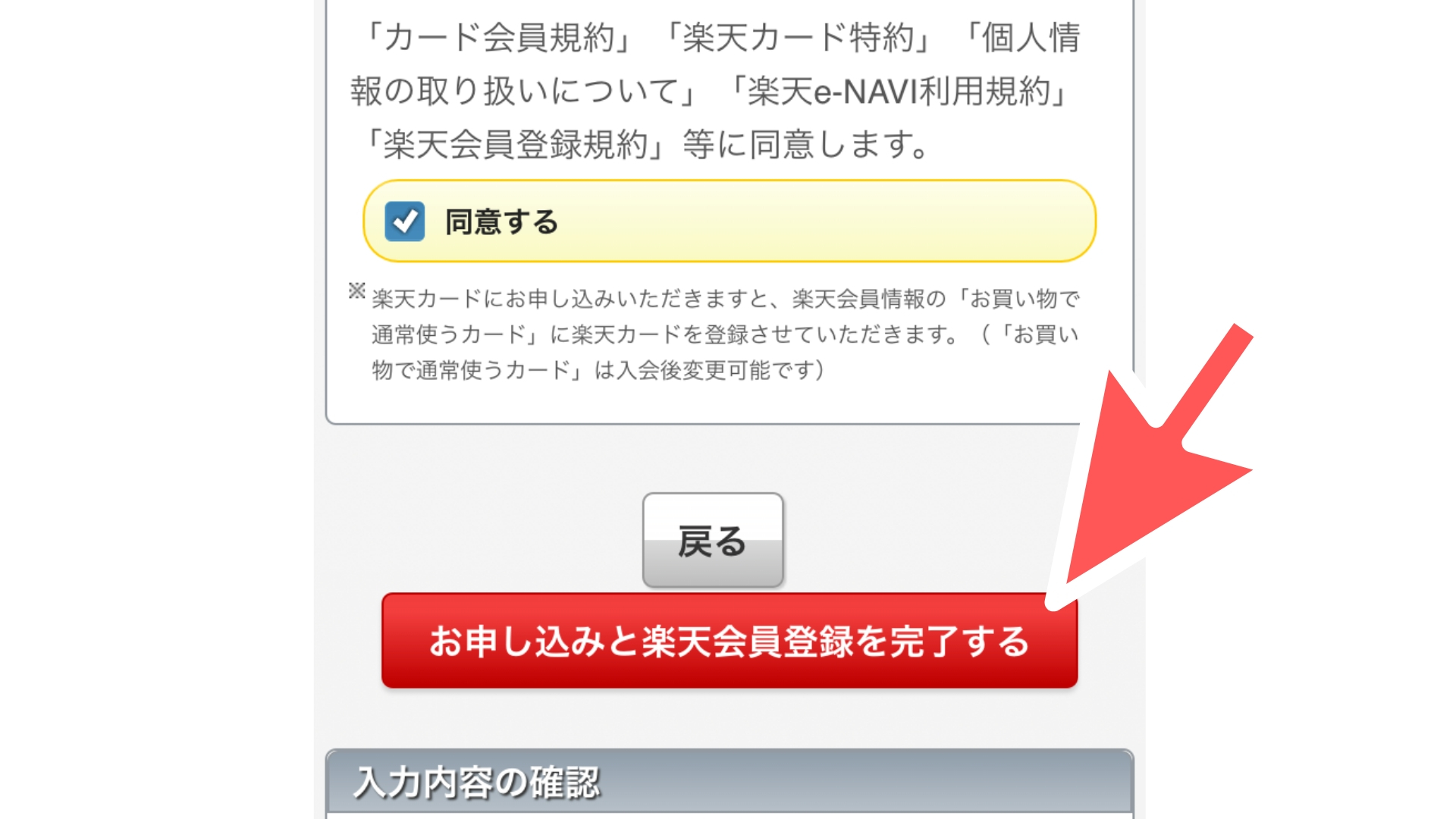
楽天カードをお申し込みいただきありがとうございます。お申込み受付が完了しました。
と完了画面に出ればOKです。
楽天カードを申し込みする時の注意点
わからないサービスは付けない

- 自動リボ払い
- 家族カード
- 楽天Edy
など色々な追加サービスを選択します。
でも、内容がわからないサービスは申し込まないようにしましょう。
何も追加しなくても、楽天カードは使用できます。シンプルに使いたいだけなら、不要です。
例え、無料やポイントが付いても、使いこなせないサービスは付けたくないですんね。
ETCカードは有料
通常の楽天カードは、年会費無料でずっとお金がかかりません。
でも、付属オプションのETCカードは、有料です。
- 1年ごとに540円(税込み)
かかります。
- 車を運転する機会がない
- 他のETCカードを持ってる
って人は、不要です。
日頃、車を運転し、高速をよく走る人だけ、検討するようにしましょう。
楽天カードを完全無料で使いたいなら、ETCカード欄はチェックしないようにします。
嘘の情報は入力しない
などは、嘘の情報を記載すると、発行できても、後々修正が必要になって大変です。
年収や預貯金は、大体の数値で構いませんが、
- 住所
- 電話番号
- メールアドレス
- 勤務先
などは正しい情報を入力するようにしましょう。
まとめ
- 楽天カードの作る前に、支払い口座の情報だけ用意
- 作り方はネットで、必要事項を入力してくだけ
- わからない追加サービスは、申し込まない
- 手数料がかかる「リボ払い」、年会費がかかる「ETCカード」には注意
発行しても、ずっと無料なので、サクッと発行しちゃいましょう。
どうせならキャンペーン中に申し込みたいですね。
楽天ポイントを最大限ためる方法
ポイントを取りこぼしてない?

もし知らないあなたは、損をしてるかも。
楽天公式の新サービスがスタートしてるんですね!
最大20%のポイントがもらえる「楽天Rebates」[PR]

- ユニクロ
- イオンショップ
- Apple公式サイト
など、約500店で楽天ポイントが貯まるようになりました!
専用アプリを入り口にして、買い物をするだけ。
ポイントの取りこぼしがないように、準備だけはしておきたいですね。

ダウンロードは無料です!
↓↓↓
スポンサーリンク







